
আপনার যদি একটি সামঞ্জস্যপূর্ণ ফোন থাকে, Android-এ অ্যাপগুলির মধ্যে পাঠ্য এবং বস্তুগুলিকে কীভাবে টেনে আনতে হয় তা শিখুন৷ 14, অথবা Samsung, OPPO এবং অন্যান্য ব্র্যান্ড যেগুলি তাদের সিস্টেমে এটি প্রয়োগ করে৷ এবং আরও কৌশল যার সাহায্যে এটি থেকে সবচেয়ে বেশি লাভ করা যায়৷
এইভাবে, আপনি আপনার ফোন বা ট্যাবলেট থেকে সর্বাধিক সুবিধা পেতে পারেন৷ আরও, এই প্রশংসিত মোবাইল অপারেটিং সিস্টেমের সর্বশেষ সংস্করণ যা অফার করে তার সবকিছু দেখা। Android 14-এ অ্যাপ্লিকেশানগুলির মধ্যে পাঠ্য এবং বস্তুগুলিকে কীভাবে টেনে আনতে হয় এবং দৈনন্দিন জীবনের জন্য আরও প্রয়োজনীয় কৌশলগুলি শিখুন।
অ্যান্ড্রয়েডে অ্যাপগুলির মধ্যে পাঠ্য এবং অবজেক্টগুলি কীভাবে টেনে আনবেন
দেখে মনে হচ্ছে অ্যান্ড্রয়েড 14 অবশেষে আপনাকে সিস্টেম নেভিগেশন ব্যবহার করতে দেবে যখন আপনি আইটেমগুলি টেনে আনছেন এবং ড্রপ করছেন।
অর্থাৎ, আপনি একটি অ্যাপ থেকে একটি ফটো বা টেক্সট নিতে পারেন, অন্য একটি অ্যাপ খুলতে পারেন এবং সেখানে ফেলে দিতে পারেন।
(আগে, এটি শুধুমাত্র বিভক্ত পর্দায় সম্ভব ছিল।)*ঠিক iOS এর মত* pic.twitter.com/bolwp3aE6E
— নাইল সাদিকভ (@নেল_সাডিকভ) 18 পারে, 2023
একটি ফাংশন যা আবিষ্কৃত হওয়ার সময় অবাক হয়ে যায় এবং এটি এটি Android 14 এর সাথে আসে। হ্যাঁ, আপনি খুব সহজে একটি অ্যাপ থেকে অন্য অ্যাপে কিছু টেনে আনার মতো সহজ অঙ্গভঙ্গি করতে সক্ষম হবেন। আপনি এই লাইনগুলির উপরে GIF-এ দেখতে পাবেন, আপনাকে একটি অ্যাপ থেকে অন্য অ্যাপে টেক্সট টেনে আনতে আপনার আঙুল চেপে রাখতে হবে।
সতর্ক থাকুন, এটি ফটো, ভিডিওর সাথেও কাজ করে... নিঃসন্দেহে, Android 14-এর সবচেয়ে আশ্চর্যজনক উন্নতিগুলির মধ্যে একটি। বা না। এবং আমরা জানতে পেরেছি যে OPPO এর বেশ কয়েকটি কাস্টম স্তরে আমরা এই ফাংশনটি স্থানীয়ভাবে খুঁজে পাই। এবং সতর্ক থাকুন, এই ফাংশনটি Samsung UI 5.1 থেকেও উপলব্ধ এবং Android 14-এর মতোই কাজ করে৷
সুতরাং, যদিও আমরা আপনাকে আমন্ত্রণ জানাই এই নিবন্ধটি যেখানে আমরা আপনাকে বলি অ্যান্ড্রয়েড 14 সম্পর্কে আপনার যা কিছু জানা দরকার, সমস্ত ফোন সহ যেগুলি আগামী মাসে অপারেটিং সিস্টেমের এই সংস্করণে আপডেট হতে চলেছে – এটি একটি প্রক্রিয়া যা 2024 জুড়ে চলবে, তাই আপনি জানেন যে এই কৌশলটি Android 14 এর জন্য একচেটিয়া নয়।
আপনার যদি UI 5.1 বা উচ্চতর, OPPO ফোন সহ একটি Samsung থাকে, তাহলে জেনে রাখুন এটি উপলব্ধ। এবং যদি আপনার কাছে অন্য নির্মাতার থেকে একটি মোবাইল ফোন থাকে, তাহলে WhatsApp থেকে অন্য প্ল্যাটফর্মে পাঠ্য টেনে আনার চেষ্টা করুন, কারণ আপনি হয়তো অবাক হবেন।
ডার্ক মোড সক্রিয় করুন

মোবাইল ব্যক্তিগতকরণের একটি ক্লাসিক হল হালকা মোড এবং অন্ধকার মোডের মধ্যে বেছে নেওয়ার বিকল্প। এই শেষ বিকল্পটি শুধুমাত্র নান্দনিক নয়, ব্যাটারি সংরক্ষণেও অবদান রাখে।
Para activarlo, dirígete a los ajustes del teléfono, selecciona ‘Pantalla’ y luego ‘Tema oscuro’. Allí podrás activarlo o desactivarlo y programar su activación automática.
দ্রুত সামগ্রী অনুসন্ধান করুন
নতুন অ্যান্ড্রয়েড ব্যবহারকারীদের জন্য, একটি দরকারী টিপ হল অভ্যন্তরীণ সার্চ ইঞ্জিন ব্যবহার করা। অ্যাপ ড্রয়ারে একটি এবং সেটিংসে আরেকটি রয়েছে। সহজভাবে টাইপ করা শুরু করুন এবং প্রাসঙ্গিক অ্যাপ বা সেটিংস প্রদর্শিত হবে, মেনুতে নেভিগেট না করেই অ্যাক্সেস করা সহজ করে তুলবে।
ইন্টারফেসের টোন কাস্টমাইজ করুন
অ্যান্ড্রয়েড এখন ইন্টারফেস রঙগুলিকে আপনার ওয়ালপেপারের রঙের সাথে খাপ খাইয়ে নিতে দেয়, আরও সুরেলা নান্দনিক তৈরি করে৷
Para esto, ve a ajustes, selecciona ‘Fondo de pantalla y estilo’, y al cambiar tu fondo, ইন্টারফেসের রং স্বয়ংক্রিয়ভাবে সমন্বয় করা হবে. এছাড়াও আপনি ম্যানুয়ালি রঙ সমন্বয় নির্বাচন করতে পারেন.
লক স্ক্রিন সেটিংস
Android 14 te permite personalizar la pantalla de bloqueo. Puedes cambiar colores, el diseño del reloj y otros elementos. Para ello, mantén pulsado un espacio libre en la pantalla de bloqueo y selecciona ‘Personalizar pantalla de bloqueo’ para empezar a modificarla a tu gusto.
ইমোজি সহ ওয়ালপেপার
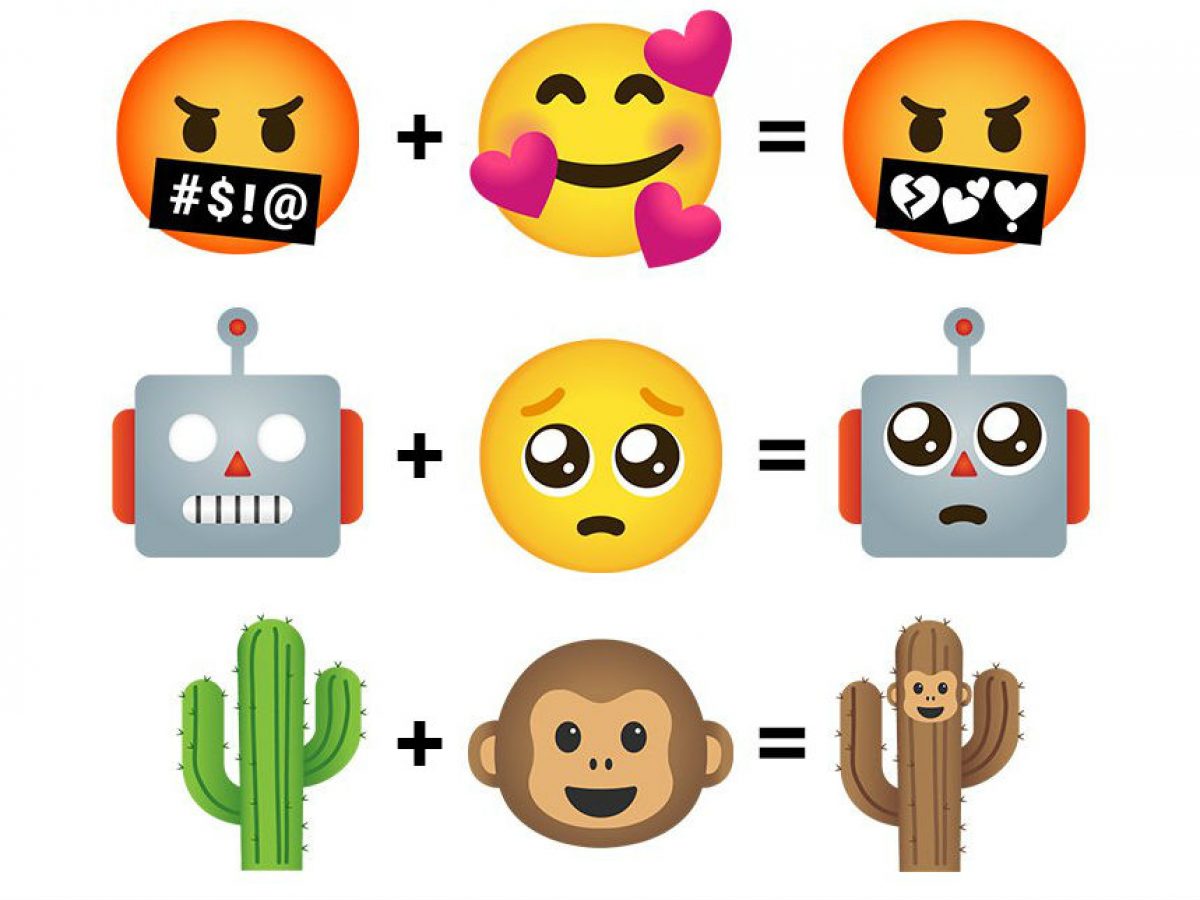
একটি মজার নতুন বৈশিষ্ট্য হল ইমোজি সহ কাস্টম ওয়ালপেপার তৈরি করা৷ Para hacerlo, ve a ajustes, selecciona ‘Fondo de pantalla y estilo’, escoge entre pantalla de inicio o de bloqueo, luego ‘Más fondos de pantalla’ y finalmente ‘Taller de emojis’. Ahora puedes componer tu propio fondo.
অ্যাপ্লিকেশন গ্রিড পরিবর্তন
Personaliza cómo se muestran las apps en tu pantalla principal ajustando la cuadrícula. Accede a los ajustes, selecciona ‘Fondo de pantalla y estilo’ y luego ‘Pantalla de inicio’.
Aquí encontrarás la opción ‘Cuadrícula de apps’, donde আপনি সারি এবং কলামের বিতরণ চয়ন করতে পারেন যা আপনার পছন্দগুলির জন্য সবচেয়ে উপযুক্ত।
ফন্ট সাইজ এবং ডিসপ্লেতে পরিবর্তন
আপনি যদি বড় আইকন বা ভিন্ন ফন্ট সাইজ পছন্দ করেন, তাহলে Android আপনার জন্য এটি সহজ করে তোলে। Entra a los ajustes, selecciona ‘Pantalla’ y luego ‘Tamaño de visualización y del texto’. সেখানে আপনি আপনার ব্যবহারকারীর অভিজ্ঞতা উন্নত করতে এই উপাদানগুলি সামঞ্জস্য করতে পারেন।
ফ্ল্যাশ বা স্ক্রীন সহ বিজ্ঞপ্তি
LED বিজ্ঞপ্তি ছাড়াই সেই ডিভাইসগুলির জন্য, অ্যান্ড্রয়েড 14 নতুন ধরনের সতর্কতা প্রবর্তন করেছে। En los ajustes, bajo ‘Notificaciones con flash’, puedes optar por avisos mediante flashes de cámara o cambios de color en pantalla.
উপরন্তু, এই সতর্কতাগুলি দেখতে কেমন তা পরীক্ষা করার জন্য একটি পূর্বরূপ বিকল্প রয়েছে।
ব্যাটারি লাইফ চেক
Android 14 শেষ লোডের পর থেকে স্ক্রীন ব্যবহারের সময় দেখানোর ফাংশন ফিরিয়ে আনে। এই বৈশিষ্ট্যটি আপনাকে ডিভাইসের ব্যবহার এবং ব্যাটারি জীবন পর্যবেক্ষণ করতে দেয়। অ্যাক্সেস করতে, ve a ajustes, selecciona ‘Batería’ y luego ‘Uso de batería’, donde también podrás ver el gasto de batería por aplicación.
ইন্টিগ্রেটেড স্ক্রিন রেকর্ডিং
আপনার মোবাইলের স্ক্রীন রেকর্ড করার জন্য বাহ্যিক অ্যাপের কথা ভুলে যান। অ্যান্ড্রয়েড এর জন্য একটি নেটিভ বিকল্প অন্তর্ভুক্ত করে।
Desliza hacia abajo desde la barra de notificaciones para mostrar los ajustes rápidos, busca el acceso directo de ‘Grabación de pantalla’ y selecciona las opciones de audio y visualización que desees.
স্থানীয়ভাবে QR কোড স্ক্যান করুন
Android 14 এর সাথে, QR কোড স্ক্যান করার জন্য আপনার আর অতিরিক্ত অ্যাপের প্রয়োজন নেই। এই কার্যকারিতা দ্রুত সেটিংসে এবং কিছু নির্মাতাদের থেকে ক্যামেরা অ্যাপ্লিকেশনে একত্রিত করা হয়েছে। ক্যামেরা সক্রিয় করতে এবং QR স্ক্যান করতে কেবল দ্রুত সেটিংসে যান৷
দ্রুত সেটিংস কাস্টমাইজ করা
Android আপনাকে আরও দক্ষ অ্যাক্সেসের জন্য আপনার দ্রুত সেটিংস সম্পাদনা এবং সংগঠিত করার অনুমতি দেয়৷ বিজ্ঞপ্তি বার থেকে দুটি আঙুল দিয়ে নিচের দিকে সোয়াইপ করুন এবং সম্পাদনা বোতামে (পেন্সিল আইকন) আলতো চাপুন। এখানে আপনি আপনার পছন্দ অনুযায়ী শর্টকাট যোগ, অপসারণ বা পুনর্বিন্যাস করতে পারেন।
ফটো অ্যাক্সেস সীমাবদ্ধতা
যখন একটি অ্যাপ আপনার ফটোগুলি অ্যাক্সেস করার অনুমতি চায়, তখন Android 14 আপনাকে শুধুমাত্র কিছু ছবি শেয়ার করার জন্য বেছে নিতে দেয়। একটি অ্যাপ অ্যাক্সেসের অনুরোধ করার জন্য অপেক্ষা করুন বা আপনি যে ফটোগুলি শেয়ার করতে চান তা নির্বাচন করতে অনুমতিগুলি পুনরায় কনফিগার করুন৷
এখন যে আপনি জানেন অ্যান্ড্রয়েডের অ্যাপ্লিকেশন এবং অন্যান্য প্রয়োজনীয় কৌশলগুলির মধ্যে কীভাবে পাঠ্য এবং বস্তু টেনে আনতে হয়, আপনি আপনার ফোন থেকে সর্বাধিক পেতে সক্ষম হবেন।
